Quando se trata de trabalhar com transmissões ao vivo, pode ser necessário gravá-las para revisão. Isso geralmente é considerado nos casos em que você deseja manter um registro de algo. Para resolver isso, o uso de um aplicativo específico para salvar transmissões ao vivo do YouTube é essencial.
Este artigo apresentará várias ferramentas que podem atender à necessidade de um gravador de transmissão ao vivo. Um guia detalhado sobre como capturar transmissões ao vivo em plataformas de mídia social também chegará ao conhecimento do leitor.
Parte 1. Como salvar a transmissão ao vivo do YouTube no Windows e no Mac?
Esta parte fornecerá algumas orientações detalhadas sobrecomo gravar vídeos ao vivo com um aplicativo de desktop adequado. Saiba mais sobre estas opções para o seu Mac e Windows para encontrar a melhor opção para suas necessidades.
1. Grave a transmissão ao vivo comWondershare UniConverter
O Wondershare UniConverter fornece uma interface indescritível paragravar uma transmissão ao vivo. A plataforma possui uma interface fácil de usar e oferece aos usuários uma opção rica em recursos para gravar transmissões ao vivo.
Destaques do gravador de transmissão ao vivo do UniConverter:
- Oferece a opção de gravar streaming de vídeo durante a execução de outros aplicativos em segundo plano no Windows.
- Você pode alternar telas facilmente durante a gravação.
- Suporta o modo de gravação picture-in-picture.
- Grave tela, webcam e áudio com alta qualidade.
- Permite definir a taxa de quadros, qualidade e formato de gravação de vídeo.
Experimente o Wondershare UniConverter gratuitamente agora!
Grave qualquer transmissão ao vivo em plataformas de mídia social sem problemas.
Um guia passo a passo para gravar transmissão ao vivo com o UniConverter
Passo 1 Inicie a ferramenta de gravação UniConverter.
Baixe e instale a versão mais recente do UniConverter em sua área de trabalho. Abra a ferramenta e clique em Screen Recorderpara acessar as opções apropriadas. Dentre as opções disponíveis, clique em Gravador de aplicativospara prosseguir.
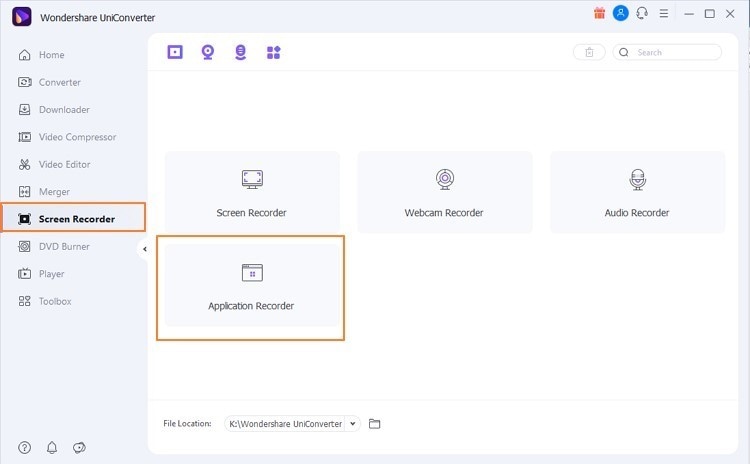
Passo 2 Finalize as configurações de gravação.
Você será direcionado para uma nova janela. Configure o Alto falante e o Microfone para a gravação da transmissão ao vivo. Clique em Selecionar um aplicativo para configurar o aplicativo que exibe a transmissão ao vivo do YouTube.
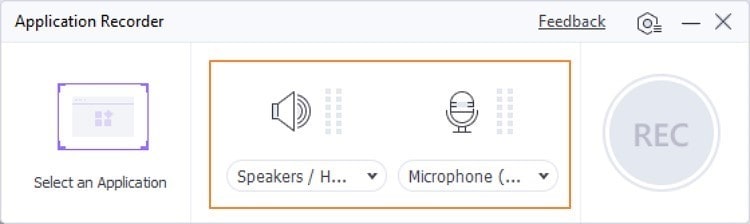
Passo 3 Iniciar e parar a gravação.
Ao finalizar todas as configurações, clique no botão Botão REC para iniciar a gravação. Ao terminar de gravar a transmissão ao vivo, clique no botão de seta no lado direito da tela e toque no ícone Parar para concluir o processo.
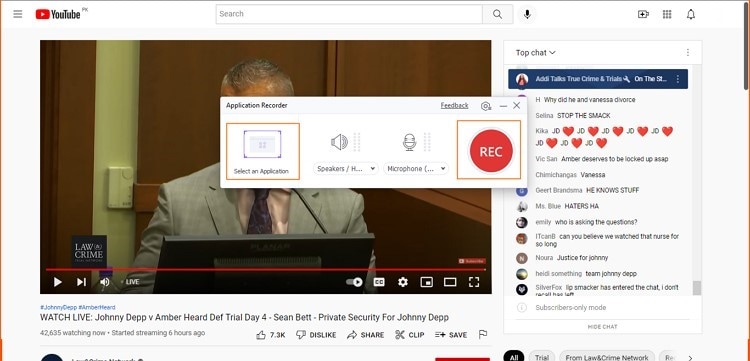
Wondershare UniConverter — Melhor gravador de transmissão ao vivo para Mac e Windows.
Grave transmissões ao vivo de mídia social em alta qualidade.
Capture transmissões ao vivo, filmes ou jogos em segundo plano enquanto navega em outros sites no Windows.
Suporta o modo de gravação picture-in-picture.
Converta e comprima seus arquivos de vídeo, áudio e imagem sem perda de qualidade.
Salve qualquer vídeo ou música online de mais de 10.000 plataformas e sites.
Recursos alimentados por AI, como Smart Trimmer, AI Portrait e Background Remover, levam seu vídeo para o próximo nível.
A caixa de ferramentas de vídeo completa para converter, compactar, editar vídeos, gravar DVDs e muito mais.
2. OBS Studio
O OBS Studio é outra ótima opção para capturar transmissões ao vivo do YouTube. O OBS Studio é outra ótima opção para capturar ao vivo do YouTube.
- O gravador de vídeo é totalmente gratuito.
- Inclui filtros por fonte em seu mixer de áudio para gerenciamento de som eficaz.
- Reorganize a aparência da interface de acordo com suas necessidades.
- As opções de configuração são bastante diversas e únicas no OBS.
- Configure teclas de atalho para cada tipo de ação na plataforma.
Um guia passo a passo para salvar transmissões ao vivo do YouTube com OBS
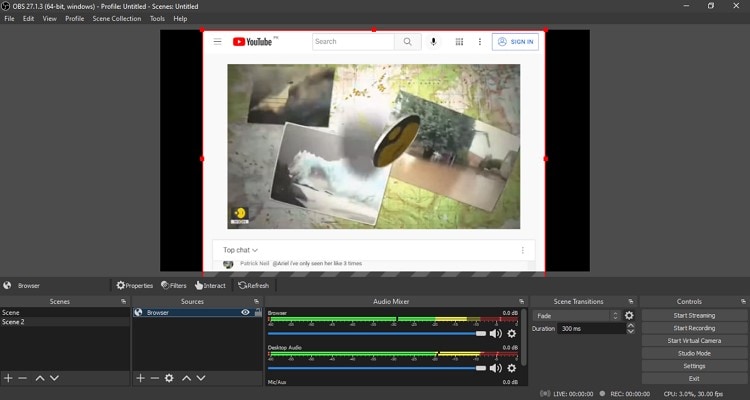
Passo 1: Abra o OBS Studio no seu dispositivo e vá para a seção "Configurações". Configure o diretório onde deseja salvar seu material gravado.
Passo 2: Volte para a tela principal e clique com o botão direito em “Fontes”. Você precisa acessar a transmissão ao vivo que será gravada. Coloque o cursor em "Adicionar" e adicione 'Captura de monitor' ou 'Captura de janela' nas fontes para definir as dimensões de gravação.
Passo 3: Toque em "Iniciar gravação" para iniciar o processo. Uma vez feito, clique em "Parar gravação" para parar.
Limitações
- A ferramenta é difícil de entender para iniciantes devido à sua interface avançada.
- Você não pode vincular a um arquivo de áudio como fonte na plataforma.
3. VLC
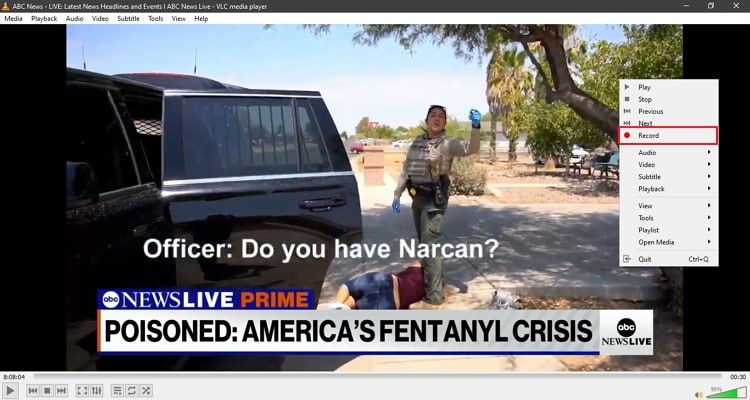
Se você gosta de ferramentas de desktop que fornecem serviços de código aberto na gravação de vídeo, considere usar o VLC Media Player para obter resultados eficientes.
- Uma opção multiplataforma perfeita para gravação de transmissão ao vivo.
- Não há anúncios e rastreamento de usuários associados à ferramenta.
- Fornece decodificação de hardware rápida para maior eficiência.
- Dá controle ao usuário sobre seus vídeos gravados.
- Permite adicionar filtros de vídeo e áudio para aprimorar as gravações.
Um guia passo a passo para gravar transmissões ao vivo com o VLC
Passo 1: Você precisa abrir a transmissão ao vivo no YouTube e copiar o link. Feito isso, abra o VLC Media Player e acesse a guia "Mídia". Selecione "Abrir fluxo de rede" no menu suspenso.
Passo 2: Uma nova janela se abre na tela. Acesse a guia "Rede" e cole a URL no espaço fornecido. Clique em "Play".
Passo 3: Você precisa clicar com o botão direito do mouse e tocar no botão "Gravar" para iniciar e parar a gravação da transmissão ao vivo do YouTube. Depois de gravado, você pode clicar na guia "Mídia" e acessar a opção "Abrir mídia recente" para visualizar a transmissão ao vivo gravada offline.
Limitações
- A acessibilidade do usuário não é tão boa quanto outras ferramentas de gravação.
- Você não pode usar tags em seus vídeos gravados.
4. QuickTime
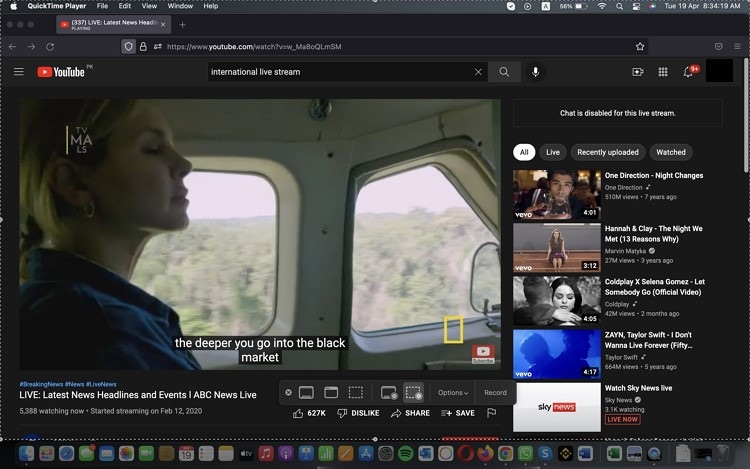
Salvar ao vivo transmissão do youtube com QuickTime Se você é um iniciante ou tem um pequeno conjunto de requisitos, é a opção perfeita para gravar uma transmissão ao vivo.
- Comprima seu vídeo gravado de 4K para 480p de acordo com seu desejo.
- Você pode visualizar facilmente os metadados do vídeo gravado na ferramenta.
- Gire ou vire seu vídeo gravado facilmente.
- Grave uma área específica da tela por gravação seletiva.
- Carregue os vídeos gravados diretamente no Facebook.
Um guia passo a passo para salvar a transmissão ao vivo do YouTube com o QuickTime
Passo 1: Inicie o QuickTime Player no seu Mac e selecione "Nova Gravação de Tela" nas opções. Uma caixa de gravação de tela aparece na tela.
Passo 2: Defina as configurações apropriadas para o áudio e o microfone na gravação. Clique no botão "Gravar" para iniciar.
Passo 3: Uma vez feito isso, clique no ícone do QuickTime e selecione "Parar gravação" para salvá-lo no local desejado.
Limitações
- Esta ferramenta está disponível apenas no Mac.
- O QuickTime Player não é tão rico em recursos em comparação com outras plataformas.
5. EaseUS RecExperts
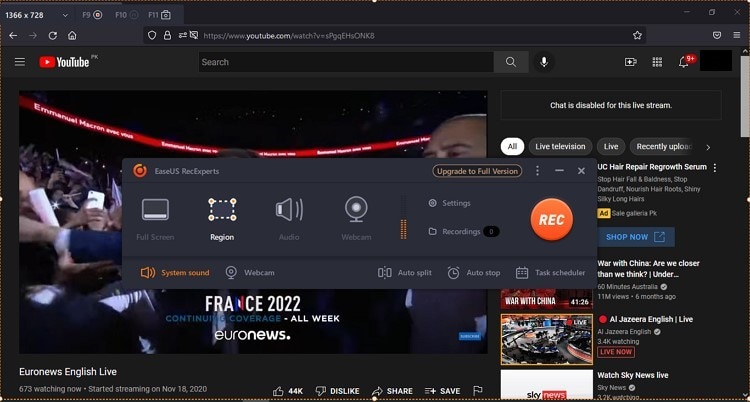
Iniciantes preferem ferramentas simples. EaseUS RecExperts é uma opção eficaz que pode ser usada para Grave a transmissão ao vivo do YouTube.
- Faça gravações agendadas com horários de início e término.
- Utilize o recurso de parada automática para interromper a gravação ao atingir um determinado tempo ou tamanho.
- Salve seus vídeos gravados como GIFs.
- Edite a gravação ajustando seu volume ou cortando-a com ferramentas simples.
- Capture o rosto por meio de uma câmera da web enquanto grava a transmissão de vídeo ao vivo.
Um guia passo a passo para gravar transmissão ao vivo com EaseUS RecExperts
Passo 1: Você precisa iniciar o EaseUS RecExperts no seu dispositivo. Selecione uma região apropriada para sua gravação de transmissão ao vivo do YouTube.
Passo 2: No canto inferior esquerdo da janela, clique nas configurações de áudio e selecione as opções de som apropriadas.
Passo 3: No canto inferior esquerdo da janela, clique nas configurações de áudio e selecione as opções de alguns favoritos. A barra mostrada durante a gravação pode ajudá-lo a pausar ou interromper a gravação.
Limitações
- Ele vem sob um preço caro.
- Não há muitos recursos de edição disponíveis na ferramenta, o que leva à necessidade de um editor de vídeo separado.
Grave transmissão ao vivo gratuitamente agora!
Mais de 3.591.664 pessoas baixaram o UniConverter para experimentar os recursos avançados.
Parte 2. Grave transmissão ao vivo de plataformas de mídia social online
1. ScreenApp.IO
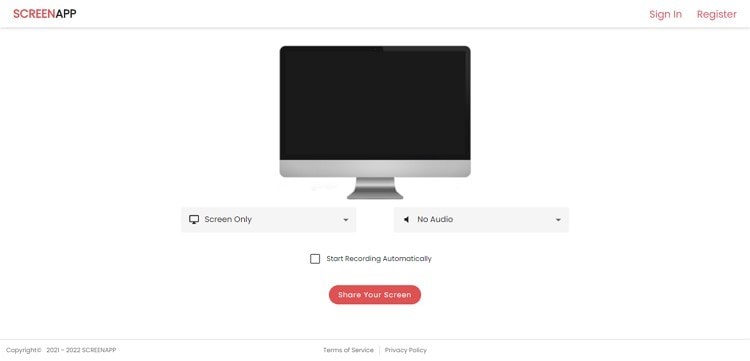
Os usuários que procuram uma gravação de tela rápida, simples e eficaz devem considerar o ScreenApp.IO para obter os resultados apropriados. Veja as etapas para saber mais sobre o processo:
Passo 1: Abra o site oficial do ScreenApp.IO. Faça login com uma conta apropriada e conduza ao painel. Clique em "Nova Gravação" para ir para a próxima tela.
Passo 2: Selecione as configurações de tela e áudio para a gravação da transmissão ao vivo e clique em "Compartilhar sua tela". A plataforma ajuda você a selecionar qualquer janela apropriada para gravar. Clique em "Iniciar gravação" após selecionar a tela.
Passo 3: Terminada a gravação, clique em "Parar Gravação" para concluir.
2. Screen Capture
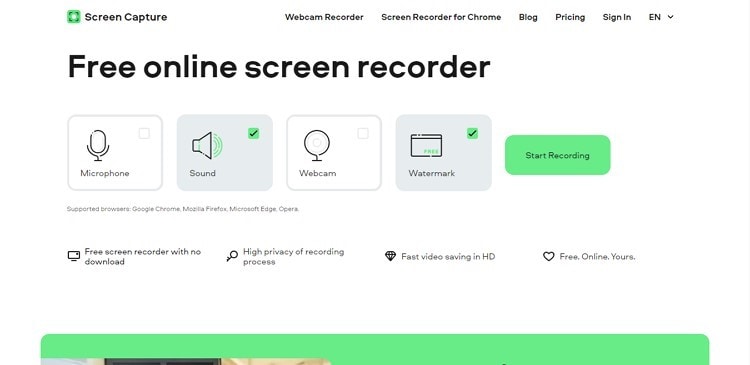
A captura de tela é uma das ferramentas mais simples que você pode encontrar. Com execução rápida e ambiente seguro para os usuários, pode ser uma ótima ferramenta para gravar transmissões ao vivo. Siga as passos mostradas abaixo.
Passo 1: Acesse o site oficial do Screen Capture Defina as configurações apropriadas para sua gravação adicionando um microfone e uma webcam, se necessário.
Passo 2: Clique em "Iniciar Gravação" e selecione a tela que deseja gravar. Toque em "Compartilhar" para iniciar o processo.
Passo 3: Uma vez feito, você precisa clicar em "Parar Gravação" para executar o processo.
3. Apowersoft Screen Recorder
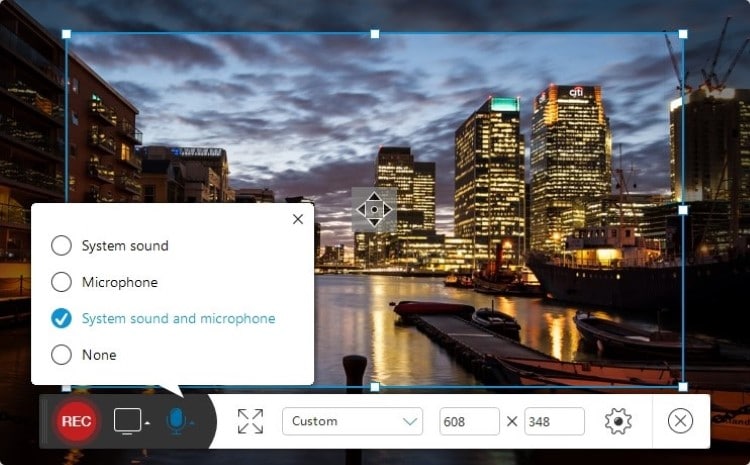
O Gravador de Tela da Apowersoft pode levá-lo diretamente ao ambiente desejado em segundos. Descubra como gravar uma transmissão ao vivo no YouTube observando as etapas a seguir.
Passo 1: Ao acessar o site pela primeira vez, clique no botão "Iniciar gravação" para baixar o iniciador online em seu dispositivo.
Passo 2: Depois de instalado com sucesso, uma barra se abre em seu dispositivo para gravação online. Configure as preferências de gravação conforme desejado e clique no botão "REC" para iniciar o processo.
Passo 3: Clique no botão "Parar gravação" para concluir a gravação em seu gravador online.
5. Panopto Express
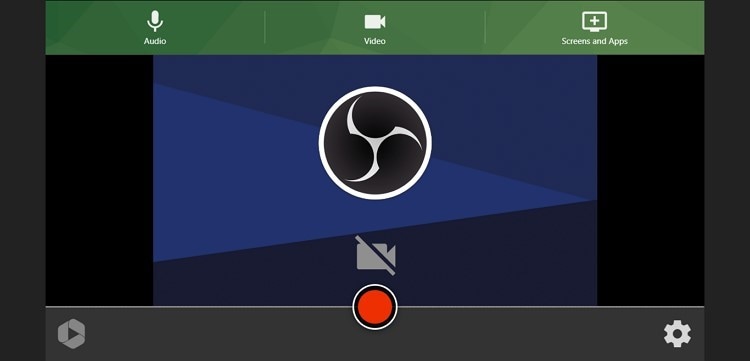
O Panopto Express é uma opção avançada em gravadores de tela online para transmissão ao vivo. Para saber mais sobre a ferramenta, você precisa seguir os passos descritos abaixo.
Passo 1: Inicie o site do Panopto Express e entre no gravador de tela da ferramenta online.
Passo 2: Defina as configurações de microfone e áudio para a gravação da transmissão ao vivo. Você pode clicar no ícone de engrenagem para configurações mais avançadas. Clique no botão "Rec" para iniciar o processo.
Passo 3: Depois de terminar a gravação, clique no mesmo botão para interromper o processo. Você pode baixá-lo ou compartilhá-lo na plataforma desejada, conforme necessário.
Grave transmissão ao vivo gratuitamente agora!
Mais de 3.591.664 pessoas baixaram o UniConverter para experimentar os recursos avançados.
Parte 3. 5 melhores aplicativos para gravar transmissão ao vivo do YouTube no Android e iPhone
Se você está disposto a salve a transmissão ao vivo do YouTube em seu smartphone, você pode esperar por esses aplicativos móveis proeminentes criados para essa finalidade.
1. AZ Screen Recorder
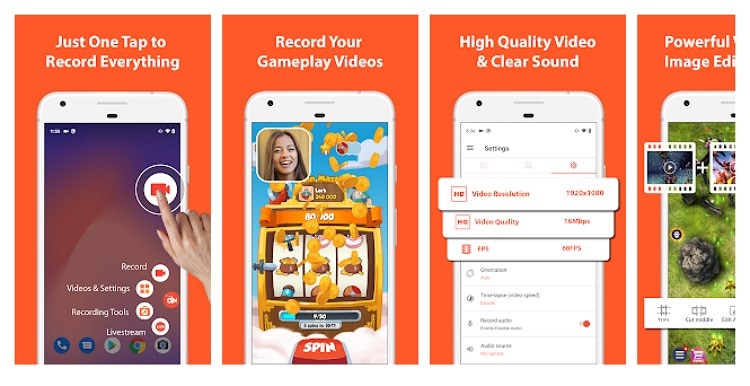
Compatibilidade: Android
A primeira opção que pode vir à sua mente para gravar uma transmissão ao vivo do YouTube deve ser o AZ Screen Recorder. É uma ferramenta de destaque na comunidade digital que oferece um aspecto muito diferente da gravação de vídeo em dispositivos iPhone e Android. Ao contrário de outras ferramentas, suporta particularmente o gerenciamento de diferentes parâmetros para gravação.
Recursos
- A gravação específica de jogos e aplicativos é suportada pela plataforma.
- Configure o tamanho da FaceCam durante a gravação de vídeos.
- Fornece gravações de alta qualidade abaixo de 60 fps.
- Não há limites de gravação para o aplicativo.
- Pode gravar a tela como um GIF.
2. Screen Recorder - Livestream
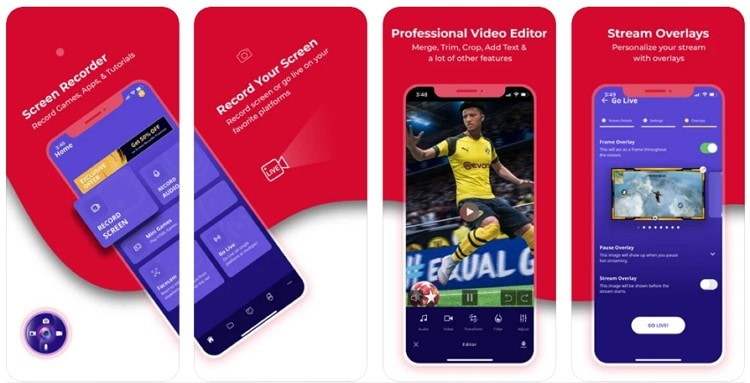
Compatibilidade: iOS
Livestream is another impressive iOS application available for the exclusive use of iPhone users. Ele garante qualidade com uma comemoração de grandes recursos para seus usuários. Sua interface profissional o torna uma das opções premium do mercado atual. Se você tem uma necessidade avançada de trabalhar com gravação de transmissões ao vivo, este aplicativo com certeza é a opção certa.
Recursos
- Pode gravar partes específicas da tela por configurações personalizadas.
- Crie vídeos tutoriais com a ajuda de quadros brancos.
- Você pode usar a ferramenta para transmitir conteúdo ao vivo diretamente em diferentes plataformas sociais.
- A ferramenta é bastante fácil de usar para iniciantes.
- Desenvolva apresentações de slides de imagens e espelhe sua tela em outros dispositivos.
3. Screen Recorder
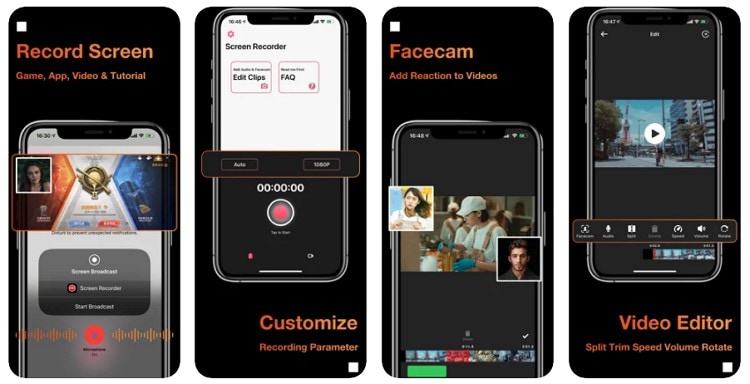
Compatibilidade: iOS
Este aplicativo móvel é uma boa escolha para usuários do iPhone. Ao fornecer serviços gratuitos, garante que o usuário obtenha todos os serviços básicos de gravação de tela em uma única plataforma. O gravador de tela pode ser uma boa opção para usuários de smartphones, em vez de usar diferentes ferramentas para executar um processo completo.
Recursos
- Ele cobre tudo na tela durante a gravação da transmissão ao vivo.
- Ele oferece a opção de editar vídeos gravados com perfeição.
- Os usuários podem compartilhar seus vídeos em diferentes plataformas sociais com um clique.
- Corte os vídeos gravados para remover partes indesejadas.
- Inclua áudio de aplicativos durante a gravação de vídeo para criação de conteúdo interativo.
4. Twitch
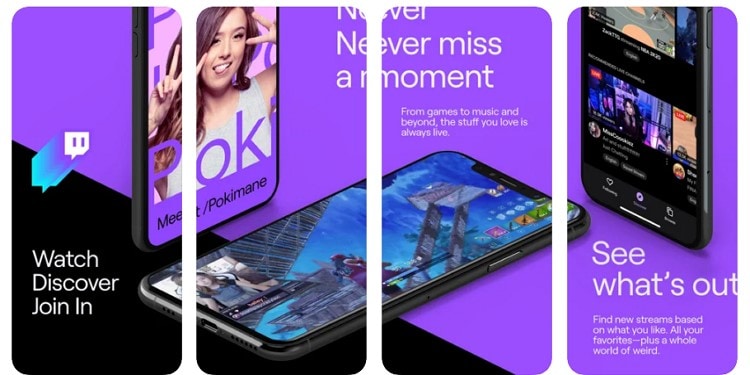
Compatibilidade: iOS
Twitch é uma plataforma de renome na comunidade de jogos. Vimos a maioria dos criadores de conteúdo assumindo o controle dessa plataforma para o desenvolvimento de conteúdo eficaz. Se você deseja criar uma gravação de transmissão ao vivo, certamente é a ferramenta certa. O Twitch, juntamente com vários outros recursos, oferece a opção de gravar transmissões ao vivo no iOS.
Recursos
- Fornece modo escuro para usuários que preferem uma visão melhor com proteção.
- Oferece uma plataforma para os usuários se conectarem com outros usuários durante a gravação de vídeos.
- Também atua como uma plataforma social para os jogadores compartilharem suas ideias com a comunidade.
- É suportado por muitas empresas renomadas de jogos e digitais, como Sony, Microsoft, etc.
- Associa navegação intuitiva em toda a plataforma para mostrar melhor conteúdo aos usuários.
4. XRecorder
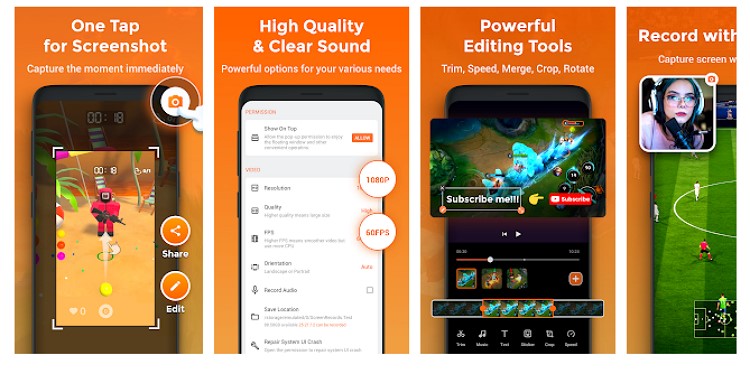
Compatibilidade: Android
Você está pronto para uma gravação suave de sua transmissão ao vivo no YouTube? O XRecorder é a escolha perfeita que você pode encontrar para uma gravação de tela eficaz. Ao garantir a acessibilidade do usuário, a ferramenta fornece um amplo conjunto de recursos para usuários do Android. Isso o torna uma opção perfeita para gravar vídeos sem problemas de atraso.
Recursos
- Não há marcas d'água no vídeo gravado.
- Não associe nenhum limite de tempo de gravação no aplicativo.
- Pode tirar um instantâneo durante a captura de uma transmissão ao vivo no YouTube.
- Fornece diferentes ferramentas de pincel para aprimorar a tela durante a gravação.
- Oferece suporte de gravação de 120fps para uma experiência visual perfeita.
Grave transmissão ao vivo gratuitamente agora!
Mais de 3.591.664 pessoas baixaram o UniConverter para experimentar os recursos avançados.
Conclusão
Este artigo foi persuasivo ao fornecer um guia detalhado sobre diferentes aplicativos de desktop e on-line para transmissão ao vivo do YouTube. Se você é um usuário ansioso para compartilhar conteúdo gravando-o, deve procurar esses aplicativos para saber mais sobre as melhores opções. Certamente irá ajudá-lo a finalizar a melhor ferramenta para gravar transmissão ao vivo.

